شحن Apple Watch Ultra
إعداد الشاحن
في منطقة جيدة التهوية، ضع الشاحن أو كبل الشحن على سطح مستو.
يأتي مع Apple Watch Ultra كبل شحن Apple Watch المغناطيسي السريع إلى USB-C. يمكنك أيضًا استخدام شاحن MagSafe الثنائي أو قاعدة شحن Apple Watch المغناطيسية (تُباع بشكل منفصل).
قم بتوصيل كبل الشحن في محول الطاقة (يُباع بشكل منفصل).
قم بتوصيل المحول بمصدر طاقة.
ملاحظة: لا يتوفر الشحن السريع في كل المناطق.
بدء شحن Apple Watch Ultra
ضع كبل شحن Apple Watch المغناطيسي السريع إلى USB-C على الجزء الخلفي من Apple Watch Ultra. ينجذب الطرف المقعر لكبل الشحن مغناطيسيًا إلى الجزء الخلفي من Apple Watch Ultra ويتحاذى معه بشكل ملائم.
تُشغّل Apple Watch Ultra صوت جرس عند بدء الشحن (إلا في حالة وضع الساعة في نمط صامت) ويظهر رمز شحن ![]() على واجهة الساعة. يكون الرمز باللون الأحمر عندما تكون Apple Watch Ultra بحاجة إلى الطاقة، ويتحول إلى الأخضر عندما تكون قيد الشحن. عندما تكون Apple Watch Ultra في نمط الطاقة المنخفضة، يظهر رمز الشحن باللون الأصفر.
على واجهة الساعة. يكون الرمز باللون الأحمر عندما تكون Apple Watch Ultra بحاجة إلى الطاقة، ويتحول إلى الأخضر عندما تكون قيد الشحن. عندما تكون Apple Watch Ultra في نمط الطاقة المنخفضة، يظهر رمز الشحن باللون الأصفر.
يمكنك شحن Apple Watch Ultra في وضع أفقي مع فتح حزامها، أو على جانبها.
إذا كنت تستخدم قاعدة شحن Apple Watch المغناطيسية أو شاحن MagSafe الثنائي: ضع Apple Watch Ultra على القاعدة.
إذا كان شحن البطارية منخفضًا للغاية: قد ترى صورة لكبل شحن Apple Watch المغناطيسي السريع إلى USB-C أو كبل شحن Apple Watch المغناطيسي ورمز شحن البطارية المنخفض
 على الشاشة. لمزيد من المعلومات، انظر مقالات دعم Apple إذا لم تشحن Apple Watch أو تعذر تشغيلها.
على الشاشة. لمزيد من المعلومات، انظر مقالات دعم Apple إذا لم تشحن Apple Watch أو تعذر تشغيلها.
وضع الشاحن
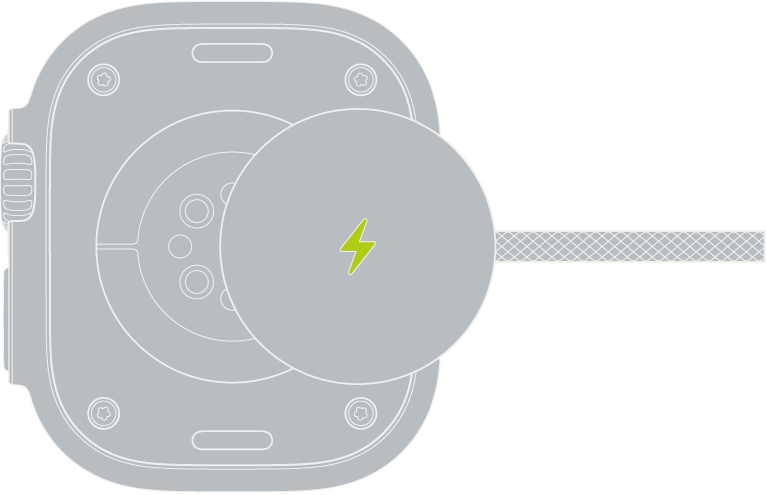
تحذير: للحصول على معلومات السلامة الهامة بشأن البطارية وشحن Apple Watch Ultra، انظر معلومات السلامة المهمة لـ Apple Watch Ultra.
التحقق من الطاقة المتبقية
لمعرفة الطاقة المتبقية، المس مطولاً أسفل الشاشة، ثم اسحب لأعلى لفتح مركز التحكم. للتحقق بسرعة أكبر من الطاقة المتبقية، استخدم إضافة بطارية على واجهة الساعة. انظر تخصيص واجهة الساعة.
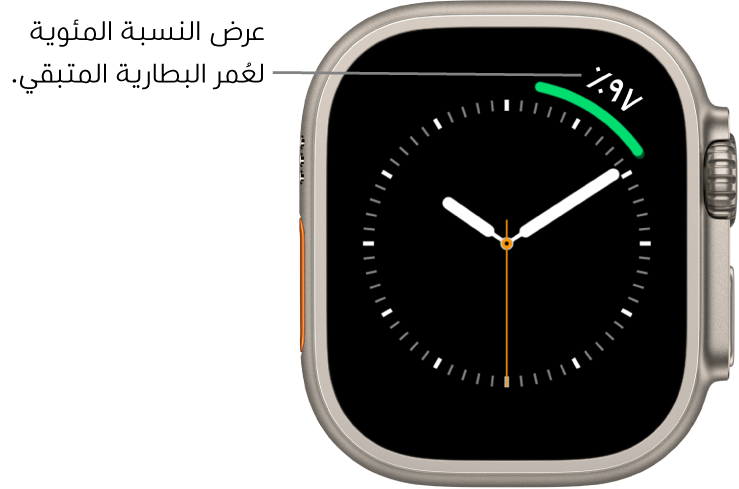
توفير الطاقة
يمكنك الحفاظ على عمر البطارية من خلال تشغيل نمط الطاقة المنخفضة. يؤدي ذلك إلى إيقاف ميزة تشغيل الشاشة دومًا، وقياسات معدل نبض القلب وأكسجين الدم في الخلفية، وإشعارات معدل نبض القلب. قد تتأخر الإشعارات الأخرى، وقد لا تصل تنبيهات الطوارئ، كما أن بعض الاتصالات الخلوية واتصالات Wi-Fi تكون محدودة. يتم إيقاف تشغيل الاتصالات الخلوية حتى تحتاج إليها؛ وذلك عند تدفق الموسيقى أو إرسال رسالة على سبيل المثال.
ملاحظة: سيتم إيقاف نمط الطاقة المنخفضة عند شحن البطارية حتى 80%.

المس مطولاً أسفل الشاشة، ثم اسحب لأعلى لفتح مركز التحكم.
اضغط على النسبة المئوية للبطارية، ثم شغّل نمط الطاقة المنخفضة.
لتأكيد الخيار، مرّر لأسفل، ثم اضغط على تشغيل نمط الطاقة المنخفضة.
يمكنك الضغط على تشغيل لمدة، ثم اختيار تشغيل ليوم واحد أو تشغيل ليومين أو تشغيل لثلاثة أيام.
تلميح: عند توصيل أجهزة تعمل بالبطارية - مثل AirPods - بـ Apple Watch Ultra من خلال Bluetooth، تظهر نسبة الشحن المتبقية لتلك الأجهزة على هذه الشاشة.
عند انخفاض شحن البطارية إلى 10 بالمئة أو أقل، ستقوم Apple Watch Ultra بتنبيهك وتمنحك الفرصة للدخول في نمط الطاقة المنخفضة.
لمزيد من المعلومات حول نمط الطاقة المنخفضة، انظر مقال دعم Apple استخدام نمط الطاقة المنخفضة على Apple Watch.
تلميح: للحصول على تلميحات حول إطالة عمر البطارية، انظر إطالة عمر البطارية ودورة حياتها على موقع ويب Apple.
الرجوع إلى نمط الطاقة العادية
المس مطولاً أسفل الشاشة، ثم اسحب لأعلى لفتح مركز التحكم.
اضغط على النسبة المئوية للبطارية، ثم أوقِف نمط الطاقة المنخفضة.
التحقق من الوقت منذ آخر شحن

افتح تطبيق الإعدادات
 على Apple Watch Ultra.
على Apple Watch Ultra.اضغط على البطارية.
تعرض شاشة البطارية النسبة المئوية المتبقية لشحن البطارية، وهو رسم بياني يوضح سجل التاريخ الحديث لشحن البطارية، ومعلومات حول تاريخ آخر شحن للبطارية.
التحقق من حالة البطارية
يمكنك معرفة سعة بطارية Apple Watch Ultra مقارنةً بسعتها عندما كانت جديدة.
افتح تطبيق الإعدادات
 على Apple Watch Ultra.
على Apple Watch Ultra.اضغط على البطارية، ثم اضغط على حالة البطارية.
تنبهك Apple Watch Ultra في حالة انخفاض سعة البطارية بشكل كبير، مما يسمح لك بالتحقق من خيارات الخدمة.
تحسين شحن البطارية
لتقليل تقادم عمر البطارية، تستخدم Apple Watch Ultra آلية تعلُّم الآلة المدمجة بالجهاز لمعرفة روتين الشحن اليومي بحيث تتمكن الساعة من الانتظار للانتهاء من شحن أكثر من 80% حتى تحتاج إلى استخدامها.
افتح تطبيق الإعدادات
 على Apple Watch Ultra.
على Apple Watch Ultra.اضغط على البطارية، ثم اضغط على حالة البطارية.
شغّل حد الشحن المحسن.
منع التطبيقات من التجديد في الخلفية
عند التبديل إلى تطبيق جديد، لا يظل التطبيق الذي كنت تستخدمه مفتوحًا أو يستهلك موارد النظام، ولكن قد يستمر في "التجديد" - التحقق من وجود تحديثات ومحتوى جديد - في الخلفية.
قد يؤدي تجديد التطبيقات في الخلفية إلى استهلاك الطاقة. لزيادة عمر البطارية إلى أقصى حد، يمكنك إيقاف هذا الخيار.
افتح تطبيق الإعدادات
 على Apple Watch Ultra.
على Apple Watch Ultra.انتقل إلى عام > تحديث التطبيقات في الخلفية.
أوقِف تحديث التطبيقات في الخلفية لمنع كل التطبيقات من التحديث. أو مرّر لأسفل، ثم أوقِف التحديث لتطبيقات فردية.
ملاحظة: سيستمر تحديث التطبيقات التي لها إضافات على وجه الساعة الحالي، حتى عند إيقاف إعداد تحديث التطبيقات في الخلفية المرتبط بها.